外星人笔记本开机蓝屏 怎么用u盘制作系统
随着社会的发展。电脑已经成为我们在日常工作、生活中不可或缺的工具。但用久了难免笔记本开机蓝屏。遇到这个问题该如何处理呢?下面介绍一下外星人笔记本开机蓝屏的解决方法和u盘制作系统教程。一起来看看吧。 怎么用u盘制作系统
外星人笔记本开机蓝屏的解决方法
1、重启计算机。如果蓝屏只是偶尔的出现蓝屏的话。重启计算机即可。
2、在关机过程中。间歇性的出现蓝屏现象。可以通过下载补丁的办法来解决。打开360安全卫士。选择漏洞修复。并勾选“自动修复蓝屏”即可。
3、感染病毒。恶意程序的破坏导致电脑经常蓝屏。经常打开360安全卫士来查杀电脑有无病毒即可。
4、硬盘出现问题也经常会导致电脑蓝屏。比如硬盘出现坏道。电脑读取数据错误导致了蓝屏现象。
5、电脑内部硬件温度过高。夏天cpu温度过高。电脑出现蓝屏后我们打开机箱。如果感觉内部温度很高。则很可能是温度过高导致。
6、内存条故障。大部分是内存条被氧化。还有就是内存的不兼容。重新安装系统即可。
7、电源问题。由于劣质电源电压不稳定。在关机的时候计算机就会发现错误。所以引起蓝屏。
8、磁盘剩余空间过少或者垃圾文件过多也严重影响计算机运行。所以需要定期清理垃圾。
9、灰尘问题。定期清理机箱内垃圾可以有效预防死机以及蓝屏的发生。
10、软件冲突造成关机蓝屏。确认在关机前关掉所有正在运行的程序。如果反复出现关机蓝屏现象请检查最近安装软件的兼容性或者重新安装系统、系统还原或者删除最近安装软件试试。
11、驱动。如果刚安装完某个硬件的新驱动。或安装了某个软件。而它又在系统服务中添加了相应项目。
以上方法都无法解决外星人笔记本开机蓝屏。这时很可能是电脑系统出现问题了。只需要使用U盘系统盘重装系统就可以解决问题了。这里向大家推荐一款比较稳定的云骑士一键装机大师软件。以云骑士装机大师为例给大家介绍u盘制作系统教程。
云骑士装机大师功能特色
1、功能强大。无与伦比。
2、安全稳定。纯净无毒。
3、操作简单。一键重装系统。
4、可以帮助用户进行微软原版工具的快速安装
5、操作起来简单快捷。上手非常容易
6、帮助用户进行多种u盘启动方式的制作和使用
7、智能备份硬盘数据。快速还原数据十分专业
外星人笔记本u盘制作系统阅读步骤
1.准备好一个制作好的U盘PE系统启动盘。将U盘插在电脑的USB接口。开机不断按下启动U盘快捷键。2.选择有USB字样的选项并回车。选择对应电脑位数的PE系统进入。进入PE系统后自动打开云骑士PE安装工具。
3 .新机型选择Windows8 PE。老机型可以选择Windows 2003 PE。选择完毕后回车进入。
4.选择64位。如果电脑是32位的则选择32位。选择后回车进入。
5.勾选刚下载好的系统。最后点击安装系统。安装完成。
6.安装完成后点击重启。
外星人笔记本u盘制作系统操作步骤
01准备好一个制作好的U盘PE系统启动盘。然后将U盘插在电脑的USB接口。开机并不断按下启动U盘快捷键。
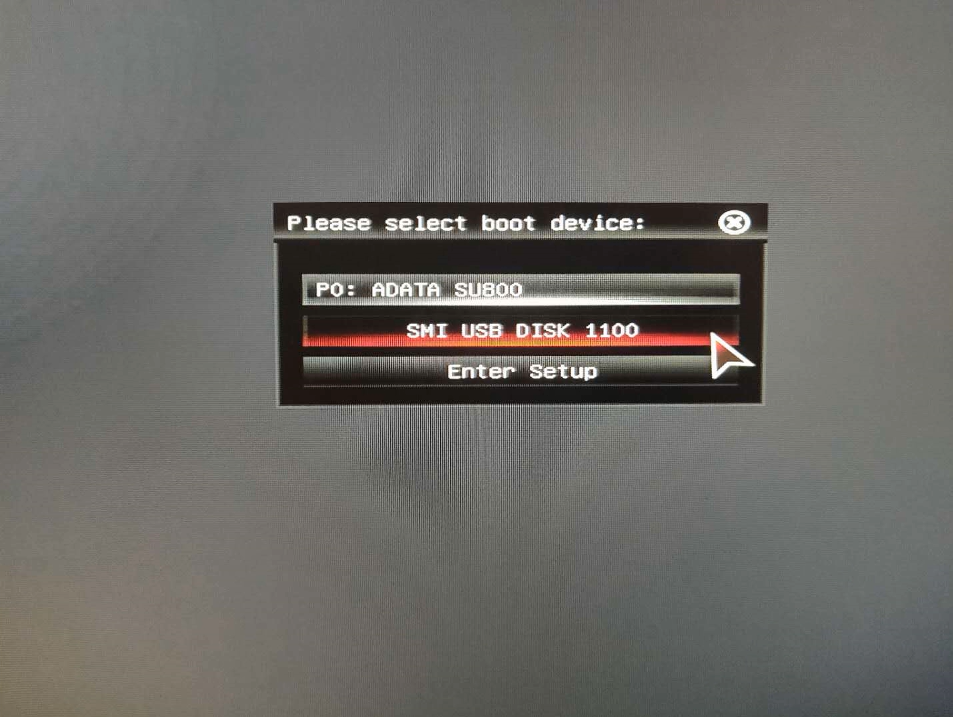
02在进入系统启动菜单中选择有USB启动选项并回车。
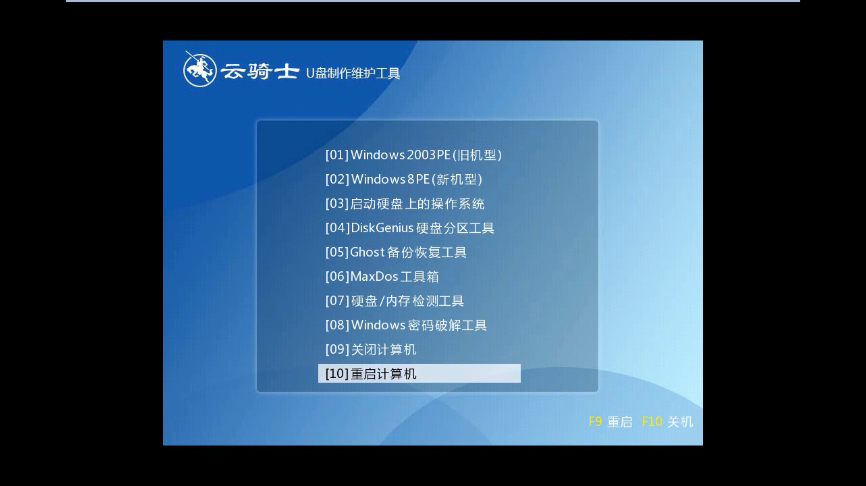
03系统启动后会进入云骑士PE界面。新机型选择Windows8 PE。老机型可以选择Windows 2003 PE。选择完毕后回车进入。
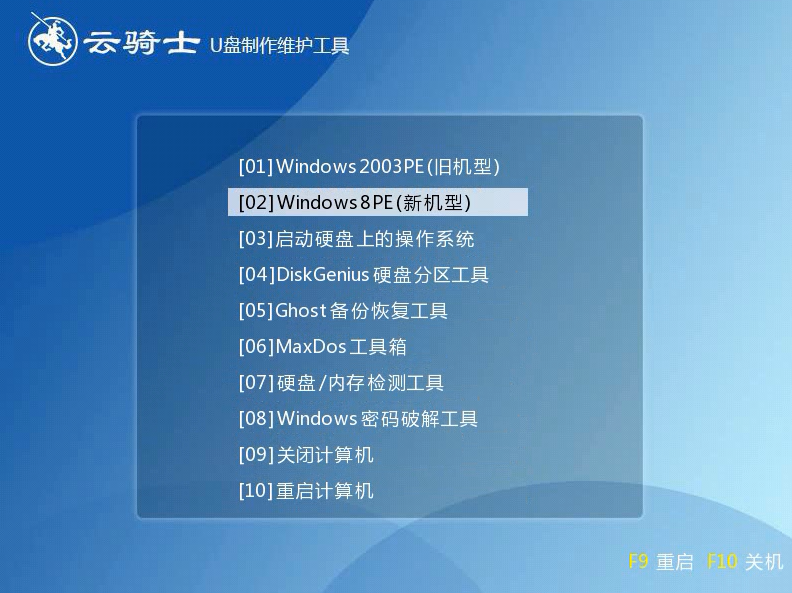
04根据电脑位数选择进入PE系统。一般来说选择64位。如果电脑是32位的则选择32位。选择后回车进入。
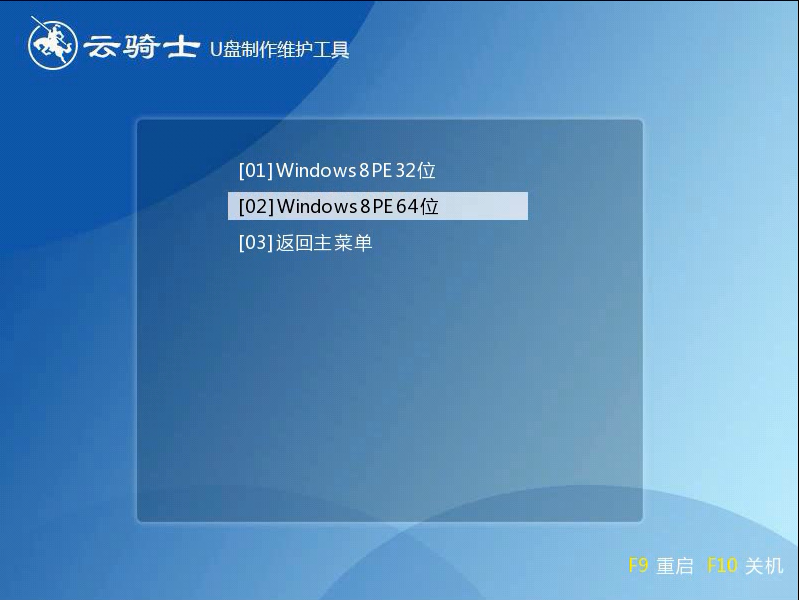
05进入PE系统之后会自动打开云骑士PE安装工具。勾选刚下载好的win10系统。最后点击安装系统。之后请耐心等待。安装完成。
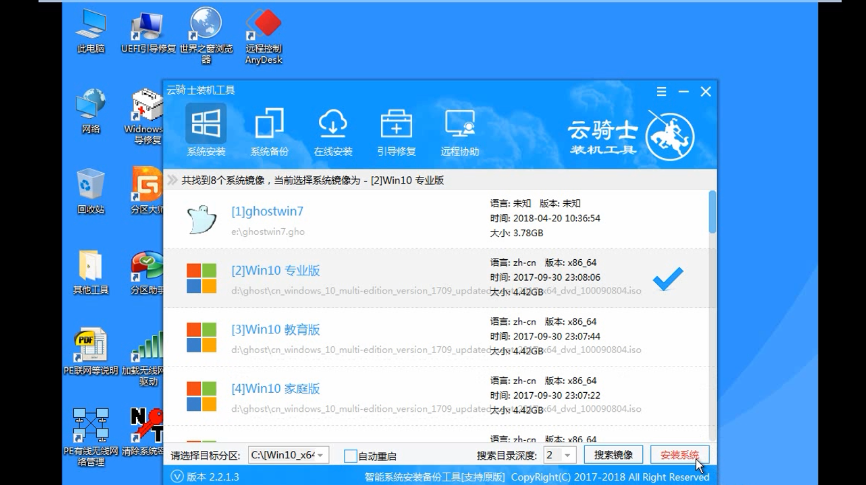
06安装完成后点击重启。云骑士装机大师就会重启电脑并对系统进行安装。这里时间比较长请耐心等待下。在系统重启了两次以后就安装完成了。
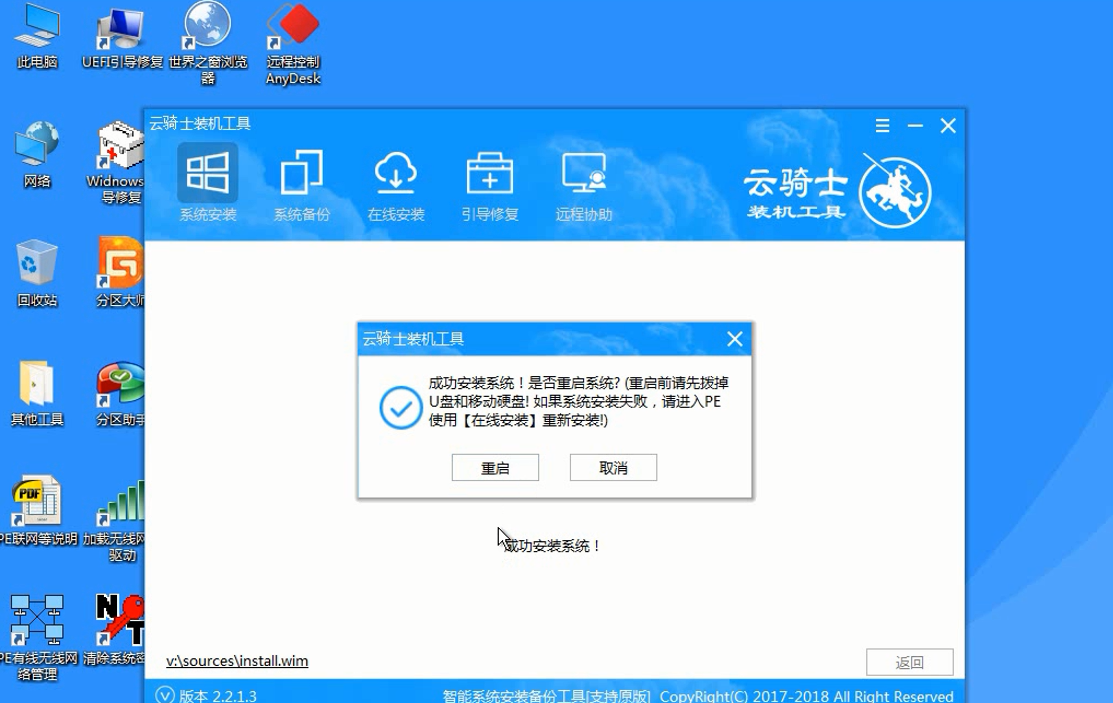
系统相关问题解答
怎么让电脑接收win10自动推送升级?
1、微软目前仅向Win7 SP1和Win8.1 Update版本用户推送Win10。如果Windows不是这个版本。则无法接受到Win10升级提示;
2、如果电脑系统版本满足要求。但没有收到Win10升级推送。则可能是自动更新被关闭或者没有下载KB3035583补丁。
解决办法:检查电脑是否关闭了Windows自动更新。如果已经关闭。则开启。并且在联网状态下。检查更新。把此前没有更新的一些重要更新。下载更新一下。具体操作步骤。
1、在桌面“计算机”上鼠标右键。在弹出的右键菜单中。点击打开“属性”。
2、在打开的系统界面。点击左下角的Windows Update进入系统更新设置。。
3、接下来进入“更改设置”将重要更新选择为“自动安装更新(推荐)”。完成后。点击底部的“确定”保存。
4、最后再点击左侧的“检查更新”。然后将重要的可用更新。都更新好即可。
这个操作过程由于要下载不少更新文件。操作可能要比较久。需要耐心更新完。更新完成重启电脑。之后一般就可以接受到推送了













